Aperçu
Qu’est-ce qu’une boîte de réception?
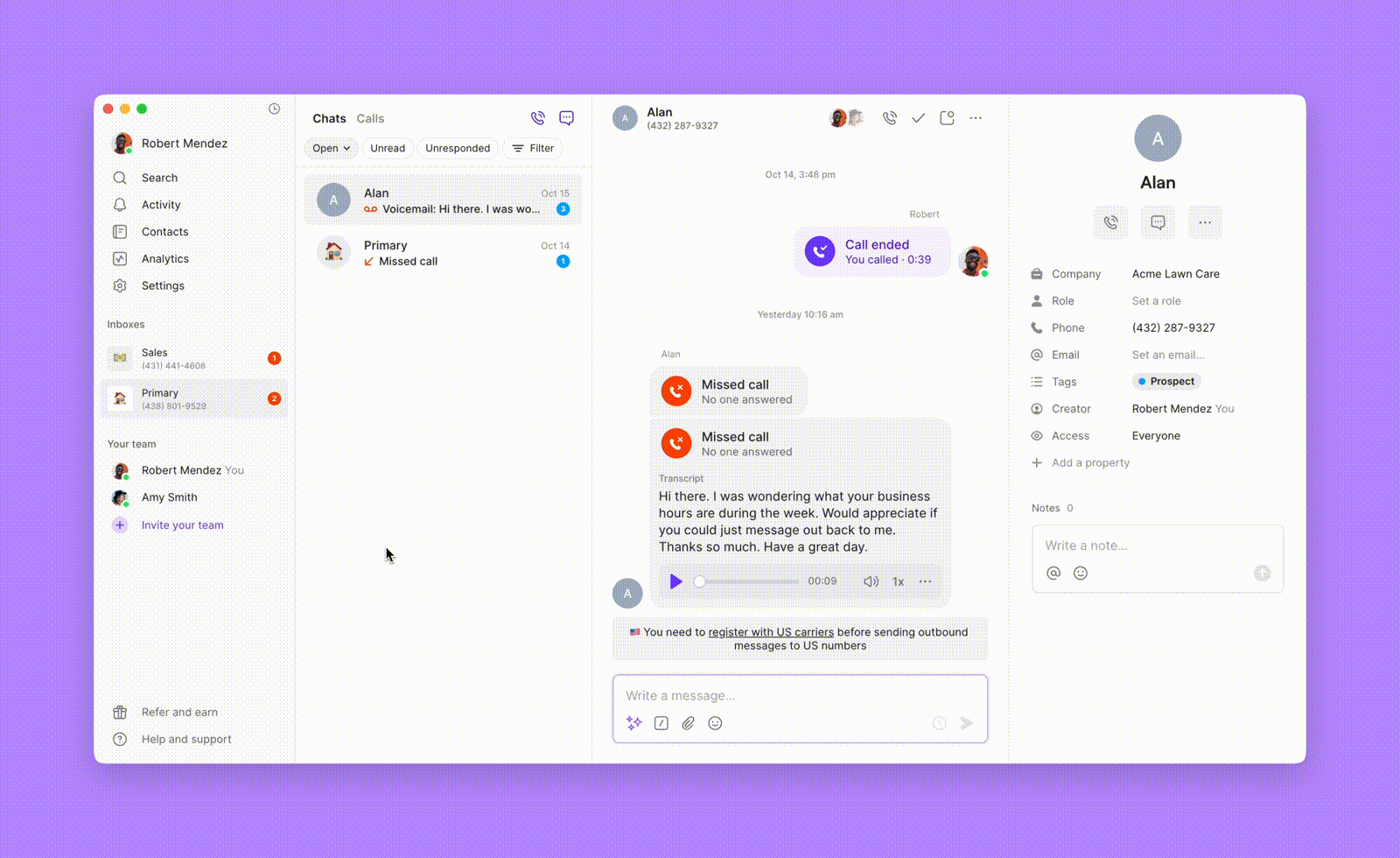
Principaux avantages
- Tous les types de communication dans un seul fil
- Vue complète à 360° des interactions avec les clients
- Contexte historique pour les nouveaux membres de l’équipe
- Noms et numéros personnalisés pour une identification rapide
- Catégoriser les conversations en différentes catégories
- Changer rapidement de contexte entre différentes lignes d’affaires
- Contrôle des accès au niveau de la boîte de réception
- Collaboration en temps réel sur les problèmes des clients
- Analyses de performance et insights
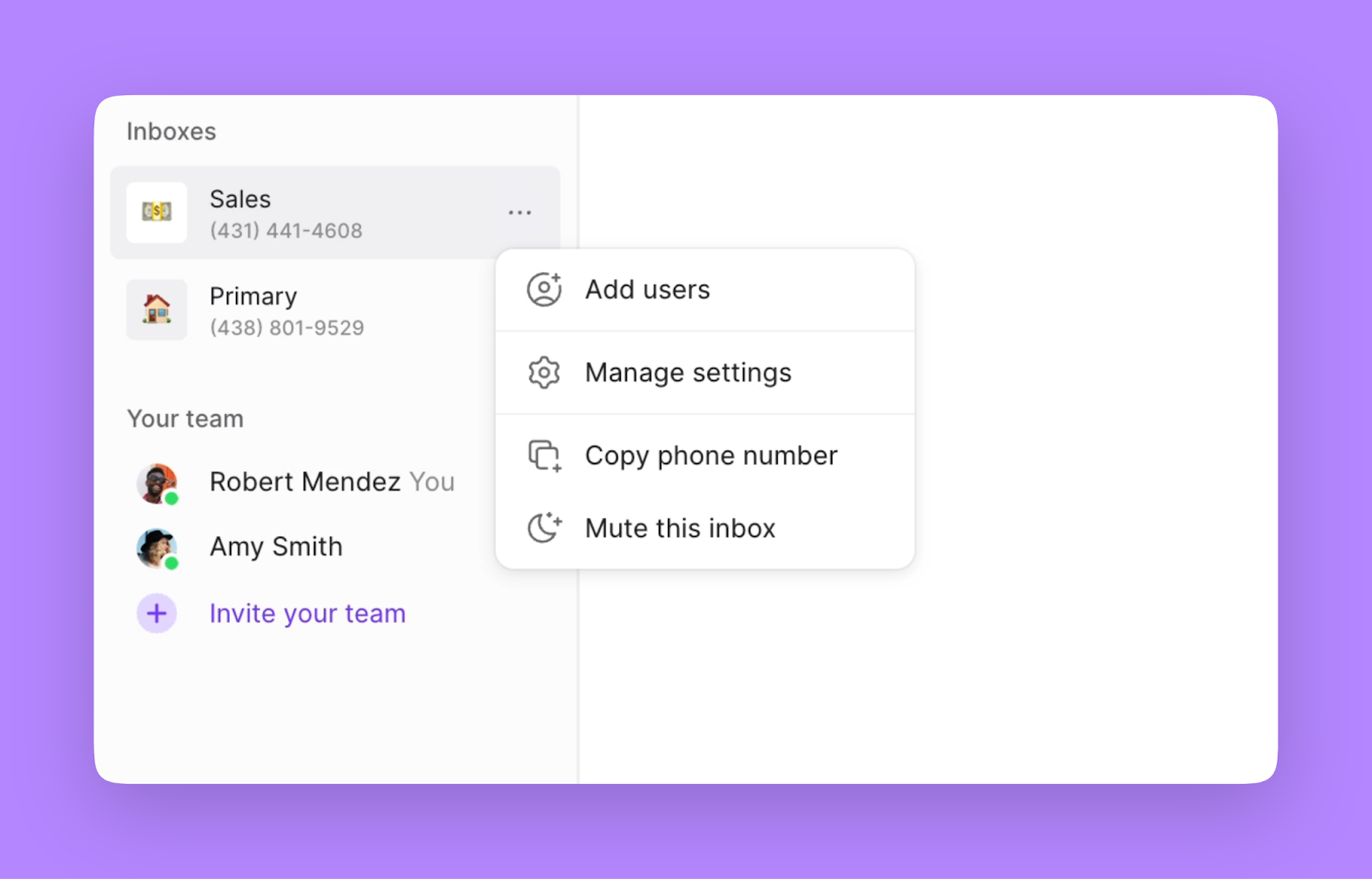
Passer des appels et envoyer des messages
Passer des appels
- Ordinateur
- Mobile
- Cliquez sur l’icône d’appel dans les menus Appels ou Messages
- Utilisez le raccourci clavier C puis composez un numéro
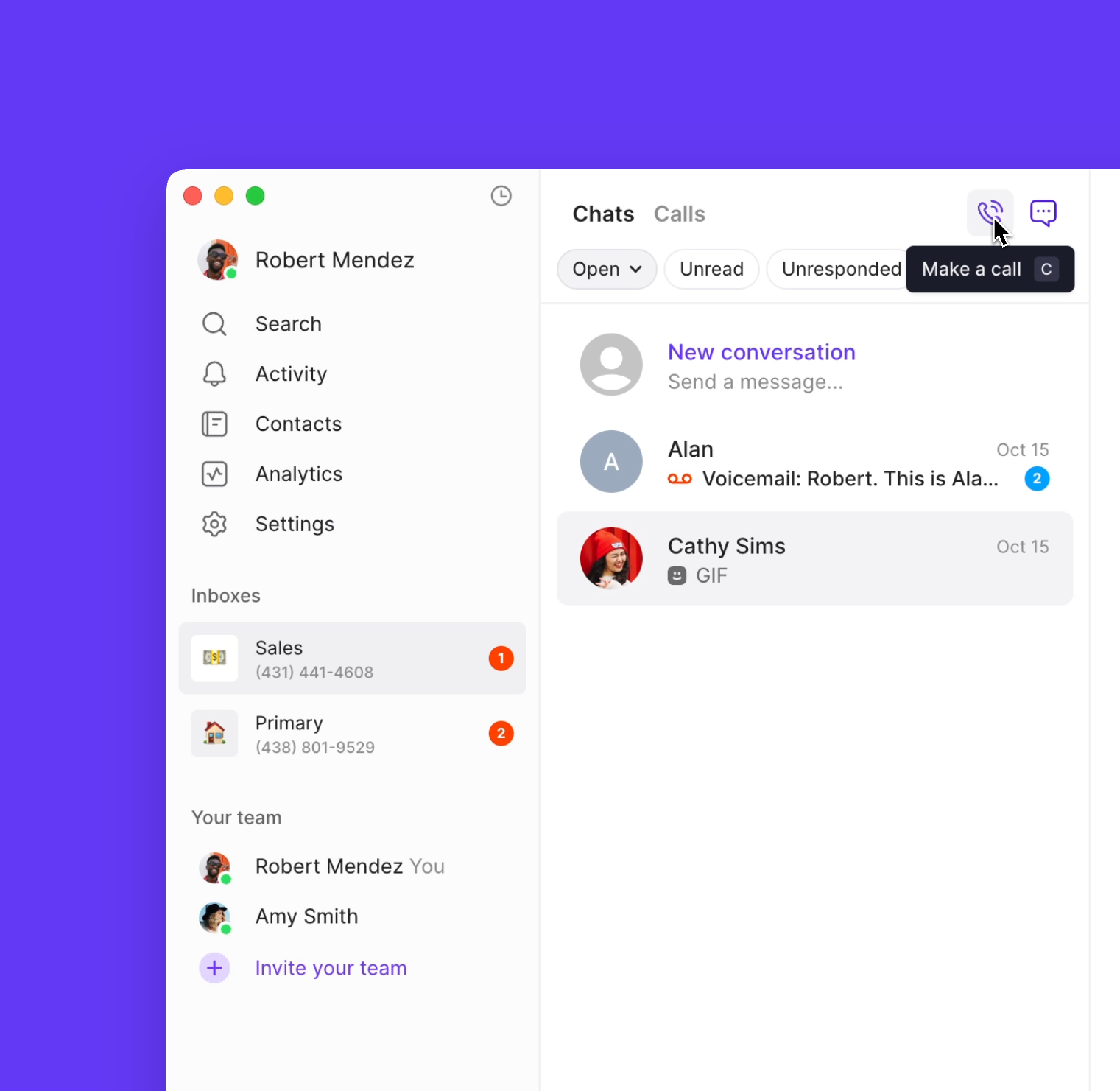
Envoi de messages
Vous devez terminer votre inscription 10DLC ou votre inscription pour numéro sans frais pour pouvoir envoyer des messages.
- Desktop
- Mobile
- Cliquez sur l’icône de chat dans les menus Appels ou Chats
- Utilisez le raccourci clavier N pour commencer une nouvelle conversation
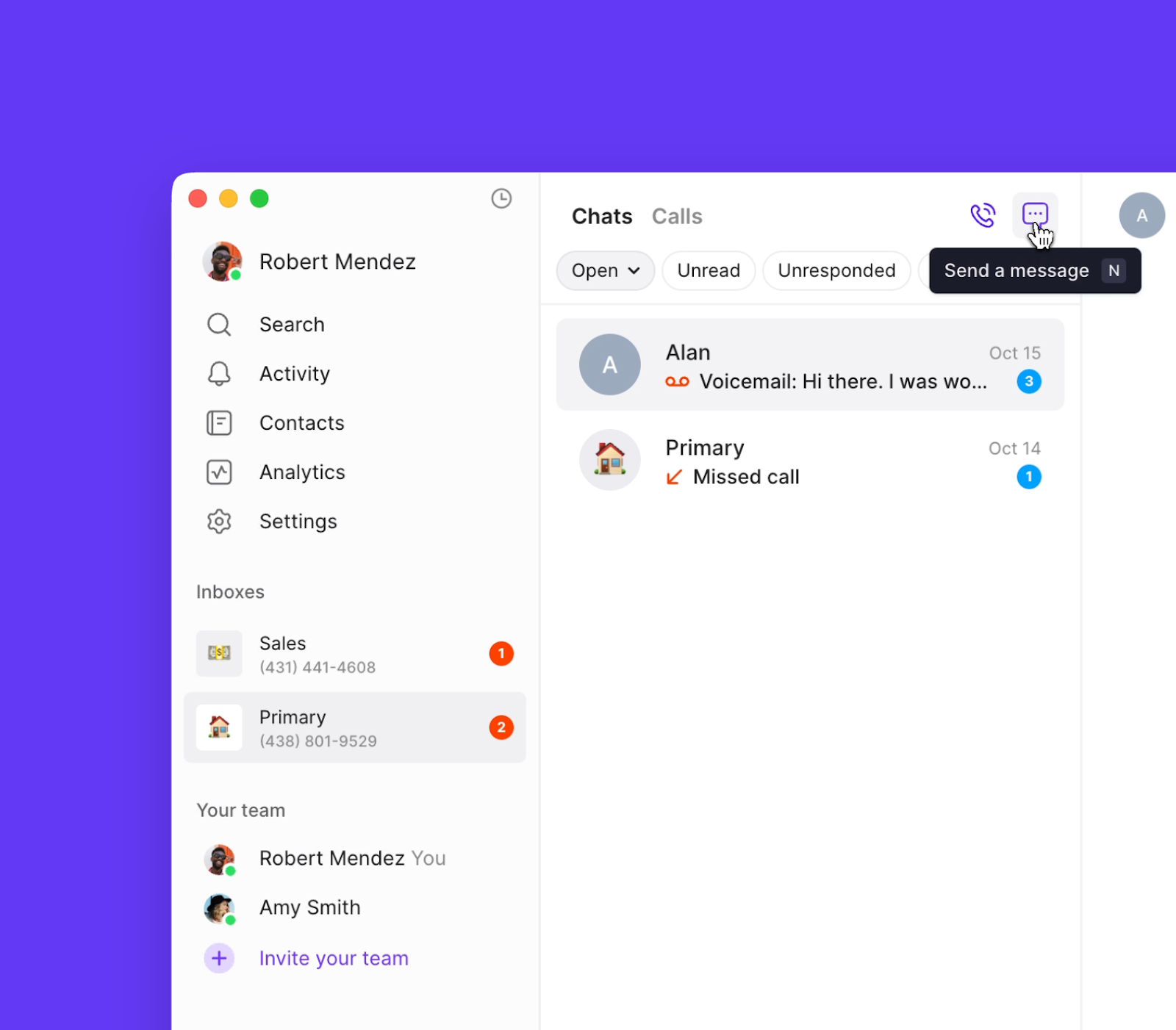
Vue des discussions
- Ouverte : Conversations en cours nécessitant une attention
- Terminée : Conversations complétées, prêtes pour l’archivage

- Non lues : Nouveaux messages nécessitant une attention
- Sans réponse : Messages en attente de votre réponse
- Entreprise : Filtrer par entreprise ou organisation
- Étiquettes personnalisées : Filtrer par statut VIP ou d’autres propriétés personnalisées
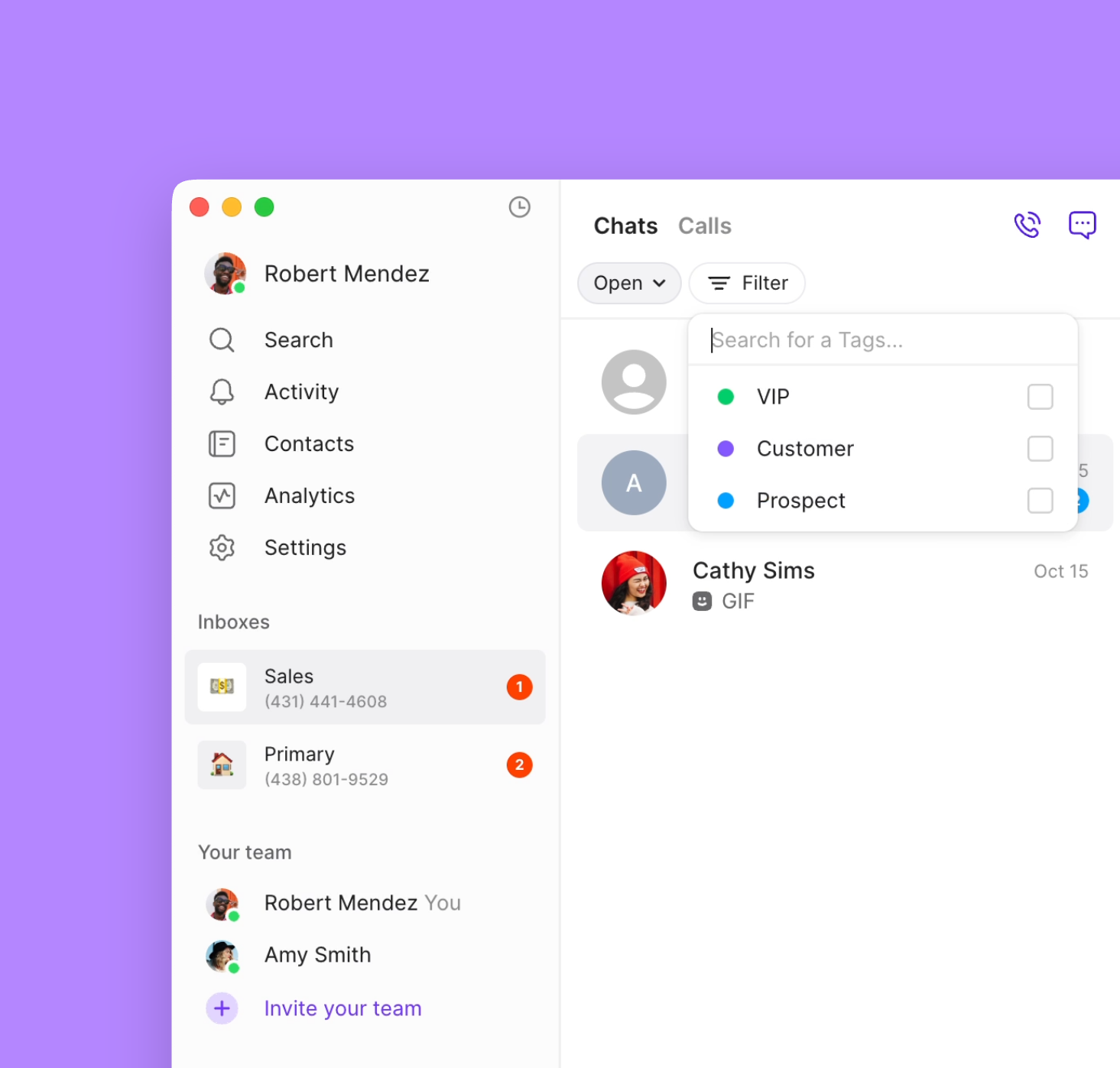
Vue des appels
- Appels manqués
- Indicateurs de boîte vocale
- Sens des appels entrants et sortants
- Activité d’appel des membres de l’équipe
- Enregistrements d’appels (si activés)
- Résumés et transcriptions d’appels par IA
- Options de filtrage par membre de l’équipe
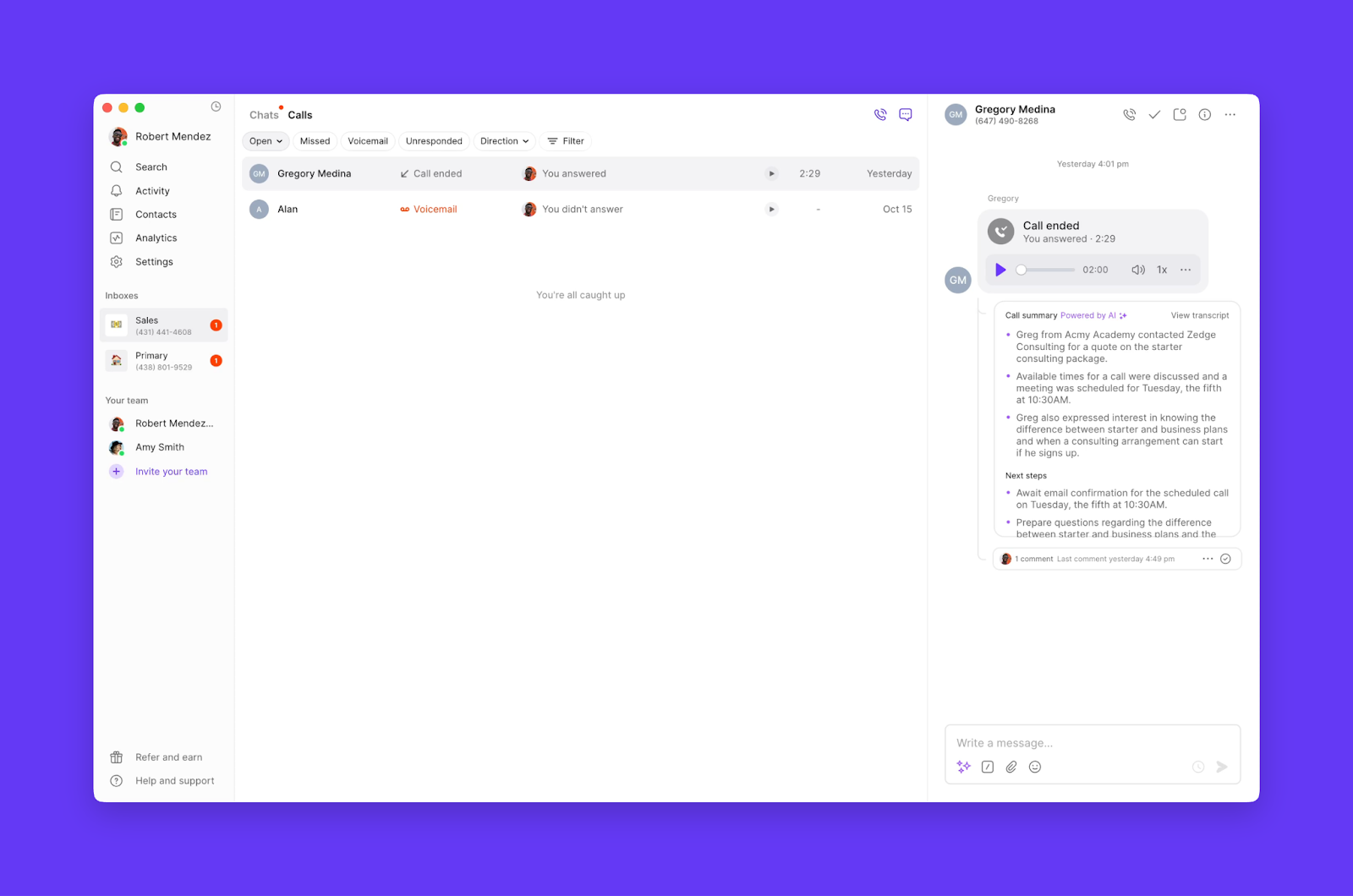
Raccourcis clavier
| Raccourci | Action |
|---|---|
| ↑ /↓ | Prévisualiser les conversations sans les marquer comme lues |
| Enter | Répondre à la conversation sélectionnée |
| E | Marquer la conversation comme Terminée |
| U | Marquer la conversation comme Non lue |
| C | Passer un appel |
| N | Envoyer un nouveau message |
| ⌘ +/ (Mac) ou Ctrl +/ (PC) | Rechercher un contact précis |
| ⌘ +K (Mac) ou Ctrl +K (PC) | Accéder au menu de commandes |
| / | Accéder aux Snippets, aux invitations et aux GIFs dans le champ de message |
FAQ
Puis-je avoir plusieurs boîtes de réception pour différentes lignes d’affaires?
Puis-je avoir plusieurs boîtes de réception pour différentes lignes d’affaires?
Oui. Chaque numéro de téléphone a sa propre boîte de réception. Cela vous permet de séparer différentes lignes d’affaires, services ou types de clients tout en gardant des fils de communication bien organisés.
Comment les boîtes de réception partagées fonctionnent-elles avec les autorisations d’équipe?
Comment les boîtes de réception partagées fonctionnent-elles avec les autorisations d’équipe?
Lorsque vous partagez une boîte de réception, tous les membres de l’équipe qui y sont assignés peuvent voir et participer aux conversations. Vous contrôlez l’accès au niveau du numéro de téléphone, donc les membres ne voient que les boîtes de réception auxquelles ils sont assignés.
Que deviennent les conversations lorsque je les marque comme Terminées?
Que deviennent les conversations lorsque je les marque comme Terminées?
Les conversations terminées sont archivées, mais restent recherchables. Vous pouvez toujours les remettre à l’état Ouverte si un suivi est nécessaire. Cela permet de garder les conversations actives visibles tout en préservant l’historique.
Puis-je personnaliser la façon dont les conversations sont triées?
Puis-je personnaliser la façon dont les conversations sont triées?
Par défaut, les conversations sont triées selon l’activité la plus récente. Vous pouvez filtrer selon divers critères (non lues, sans réponse, étiquettes), mais le tri chronologique aide à vous assurer de ne jamais manquer de communications importantes.